Terjemahan disediakan oleh mesin penerjemah. Jika konten terjemahan yang diberikan bertentangan dengan versi bahasa Inggris aslinya, utamakan versi bahasa Inggris.
Latih model pembelajaran mesin menggunakan Amazon SageMaker
Contoh proyek ini menunjukkan cara menggunakan SageMaker dan AWS Step Functions untuk melatih model pembelajaran mesin dan cara mengubah kumpulan data pengujian secara batch.
Dalam proyek ini, Step Functions menggunakan fungsi Lambda untuk menempatkan bucket Amazon S3 dengan set data uji. Kemudian melatih model pembelajaran mesin dan melakukan transformasi batch, menggunakan integrasi SageMaker layanan.
Untuk informasi selengkapnya tentang SageMaker integrasi layanan Step Functions, lihat berikut ini:
catatan
Proyek sampel ini mungkin dikenakan biaya.
Untuk yang baru AWS pengguna, tingkat penggunaan gratis tersedia. Pada tingkat ini, layanan akan gratis di bawah tingkat penggunaan tertentu. Untuk informasi lebih lanjut tentang AWS biaya dan Tingkat Gratis, lihat SageMaker Harga
Langkah 1: Buat mesin negara
-
Buka Konsol Step Functions
dan pilih Buat mesin status. -
Ketik
Train a machine learning modeldi kotak pencarian, lalu pilih Latih model pembelajaran mesin dari hasil pencarian yang dikembalikan. -
Pilih Next untuk melanjutkan.
-
Pilih Jalankan demo untuk membuat read-only dan ready-to-deploy alur kerja, atau pilih Bangun di atasnya untuk membuat definisi mesin status yang dapat diedit yang dapat Anda buat dan kemudian terapkan.
Proyek contoh ini menyebarkan sumber daya berikut:
-
Sesi AWS Lambda Fungsi
-
Bucket Amazon Simple Storage Service (Amazon S3)
-
Sesi AWS Step Functions mesin status
-
Terkait AWS Identity and Access Management (IAM) peran
Gambar berikut menunjukkan grafik alur kerja untuk proyek sampel model pembelajaran mesin Latih:
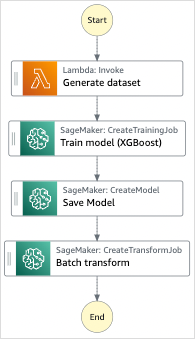
-
-
Pilih Gunakan templat untuk melanjutkan pilihan Anda.
Langkah selanjutnya tergantung pada pilihan Anda sebelumnya:
-
Jalankan demo - Anda dapat meninjau mesin status sebelum membuat proyek hanya-baca dengan sumber daya yang digunakan oleh AWS CloudFormation untuk Anda Akun AWS.
Anda dapat melihat definisi mesin status, dan ketika Anda siap, pilih Deploy dan jalankan untuk menyebarkan proyek dan membuat sumber daya.
Penyebaran dapat memakan waktu hingga 10 menit untuk membuat sumber daya dan izin. Anda dapat menggunakan tautan Stack ID untuk memantau kemajuan di AWS CloudFormation.
Setelah penerapan selesai, Anda akan melihat mesin status baru Anda di konsol.
-
Bangun di atasnya - Anda dapat meninjau dan mengedit definisi alur kerja. Anda mungkin perlu menetapkan nilai untuk placeholder dalam proyek sampel sebelum mencoba untuk menjalankan alur kerja kustom Anda.
catatan
Biaya standar mungkin berlaku untuk layanan yang diterapkan ke akun Anda.
Langkah 2: Jalankan mesin negara
-
Pada halaman mesin Negara, pilih proyek sampel Anda.
-
Pada halaman proyek sampel, pilih Mulai eksekusi.
-
Dalam kotak dialog Mulai eksekusi, lakukan hal berikut:
-
(Opsional) Masukkan nama eksekusi khusus untuk mengganti default yang dihasilkan.
Bukan ASCII nama dan logging
Step Functions menerima nama untuk mesin negara, eksekusi, aktivitas, dan label yang berisi ASCII non-karakter. Karena karakter seperti itu tidak akan berfungsi dengan Amazon CloudWatch, kami sarankan hanya menggunakan ASCII karakter sehingga Anda dapat melacak metrik. CloudWatch
-
(Opsional) Dalam Input kotak, masukkan nilai masukan sebagaiJSON. Anda dapat melewati langkah ini jika Anda menjalankan demo.
-
Pilih Mulai Eksekusi.
Konsol Step Functions akan mengarahkan Anda ke halaman Rincian Eksekusi tempat Anda dapat memilih status dalam tampilan Grafik untuk menjelajahi informasi terkait di Detail langkah panel.
-
Contoh Kode Mesin Status
Mesin status dalam proyek sampel ini terintegrasi dengan SageMaker dan AWS Lambda dengan meneruskan parameter langsung ke sumber daya tersebut, dan menggunakan bucket Amazon S3 untuk sumber dan output data pelatihan.
Jelajahi contoh mesin status ini untuk melihat bagaimana Step Functions mengontrol Lambda dan. SageMaker
Untuk informasi lebih lanjut tentang caranya AWS Step Functions dapat mengontrol lainnya AWS layanan, lihatMengintegrasikan layanan dengan Step Functions.
{
"StartAt": "Generate dataset",
"States": {
"Generate dataset": {
"Resource": "arn:aws:lambda:us-west-2:123456789012:function:TrainAndBatchTransform-SeedingFunction-17RNSOTG97HPV",
"Type": "Task",
"Next": "Train model (XGBoost)"
},
"Train model (XGBoost)": {
"Resource": "arn:aws:states:::sagemaker:createTrainingJob.sync",
"Parameters": {
"AlgorithmSpecification": {
"TrainingImage": "433757028032.dkr.ecr.us-west-2.amazonaws.com/xgboost:latest",
"TrainingInputMode": "File"
},
"OutputDataConfig": {
"S3OutputPath": "s3://amzn-s3-demo-source-bucket/models"
},
"StoppingCondition": {
"MaxRuntimeInSeconds": 86400
},
"ResourceConfig": {
"InstanceCount": 1,
"InstanceType": "ml.m4.xlarge",
"VolumeSizeInGB": 30
},
"RoleArn": "arn:aws:iam::123456789012:role/TrainAndBatchTransform-SageMakerAPIExecutionRole-Y9IX3DLF6EUO",
"InputDataConfig": [
{
"DataSource": {
"S3DataSource": {
"S3DataDistributionType": "ShardedByS3Key",
"S3DataType": "S3Prefix",
"S3Uri": "s3://amzn-s3-demo-source-bucket/csv/train.csv"
}
},
"ChannelName": "train",
"ContentType": "text/csv"
}
],
"HyperParameters": {
"objective": "reg:logistic",
"eval_metric": "rmse",
"num_round": "5"
},
"TrainingJobName.$": "$$.Execution.Name"
},
"Type": "Task",
"Next": "Save Model"
},
"Save Model": {
"Parameters": {
"PrimaryContainer": {
"Image": "433757028032.dkr.ecr.us-west-2.amazonaws.com/xgboost:latest",
"Environment": {},
"ModelDataUrl.$": "$.ModelArtifacts.S3ModelArtifacts"
},
"ExecutionRoleArn": "arn:aws:iam::123456789012:role/TrainAndBatchTransform-SageMakerAPIExecutionRole-Y9IX3DLF6EUO",
"ModelName.$": "$.TrainingJobName"
},
"Resource": "arn:aws:states:::sagemaker:createModel",
"Type": "Task",
"Next": "Batch transform"
},
"Batch transform": {
"Type": "Task",
"Resource": "arn:aws:states:::sagemaker:createTransformJob.sync",
"Parameters": {
"ModelName.$": "$$.Execution.Name",
"TransformInput": {
"CompressionType": "None",
"ContentType": "text/csv",
"DataSource": {
"S3DataSource": {
"S3DataType": "S3Prefix",
"S3Uri": "s3://amzn-s3-demo-source-bucket/csv/test.csv"
}
}
},
"TransformOutput": {
"S3OutputPath": "s3://amzn-s3-demo-source-bucket/output"
},
"TransformResources": {
"InstanceCount": 1,
"InstanceType": "ml.m4.xlarge"
},
"TransformJobName.$": "$$.Execution.Name"
},
"End": true
}
}
}Untuk informasi tentang cara mengkonfigurasi IAM saat menggunakan Step Functions dengan lainnya AWS layanan, lihatBagaimana Step Functions menghasilkan IAM kebijakan untuk layanan terintegrasi.
IAMContoh
Contoh ini AWS Identity and Access Management (IAM) kebijakan yang dihasilkan oleh proyek sampel mencakup hak istimewa paling sedikit yang diperlukan untuk mengeksekusi mesin negara dan sumber daya terkait. Kami menyarankan Anda hanya menyertakan izin yang diperlukan dalam IAM kebijakan Anda.
{
"Version": "2012-10-17",
"Statement": [
{
"Action": [
"cloudwatch:PutMetricData",
"logs:CreateLogStream",
"logs:PutLogEvents",
"logs:CreateLogGroup",
"logs:DescribeLogStreams",
"s3:GetObject",
"s3:PutObject",
"s3:ListBucket",
"ecr:GetAuthorizationToken",
"ecr:BatchCheckLayerAvailability",
"ecr:GetDownloadUrlForLayer",
"ecr:BatchGetImage"
],
"Resource": "*",
"Effect": "Allow"
}
]
}Kebijakan berikut mengizinkan fungsi Lambda untuk menempatkan bucket Amazon S3 dengan data sampel.
{
"Version": "2012-10-17",
"Statement": [
{
"Action": [
"s3:PutObject"
],
"Resource": "arn:aws:s3:::amzn-s3-demo-source-bucket/*",
"Effect": "Allow"
}
]
}Untuk informasi tentang cara mengkonfigurasi IAM saat menggunakan Step Functions dengan lainnya AWS layanan, lihatBagaimana Step Functions menghasilkan IAM kebijakan untuk layanan terintegrasi.